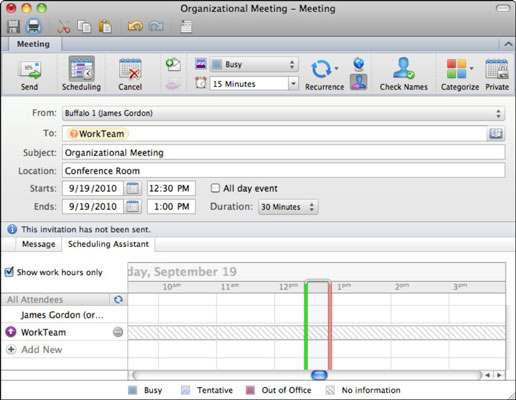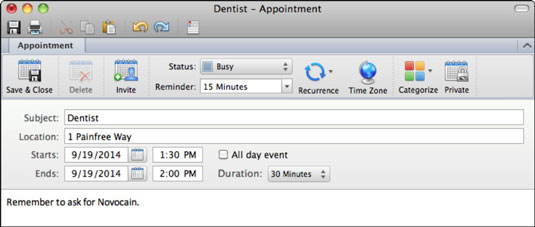Programmā Outlook 2011 darbam ar Mac ir divu veidu pasākumi, kurus varat pievienot savam kalendāram: tikšanās un sapulces. Tikšanās ir pasākumi, kuros nav iesaistīti citi cilvēki vai telpu un/vai resursu plānošana. Sanāksmēs piedalās vairāk nekā viena persona, un var būt nepieciešama telpas vai cita resursa plānošana.
Pieņemsim, ka jums ir notikums, kas jāpievieno savam Outlook 2011 kalendāram. Lai pievienotu šo notikumu, veiciet tālāk norādītās darbības.
(Neobligāti) Lentes cilnē Sākums noklikšķiniet uz pogas Skatīt datumu.
Ja jūsu pasākums notiks nākamajā mēnesī, noklikšķiniet uz ritināšanas pogām, lai ātri pārietu uz mēnesi, un pēc tam uznirstošajā kalendārā izvēlieties datumu. Varat arī izmantot kalendāra ieliktni zem lentes.

Cilnē Sākums noklikšķiniet uz Sapulce vai Tikšanās.
-
Lentes cilnē Sākums noklikšķiniet uz Sapulce, lai atvērtu jaunu sapulces notikumu.
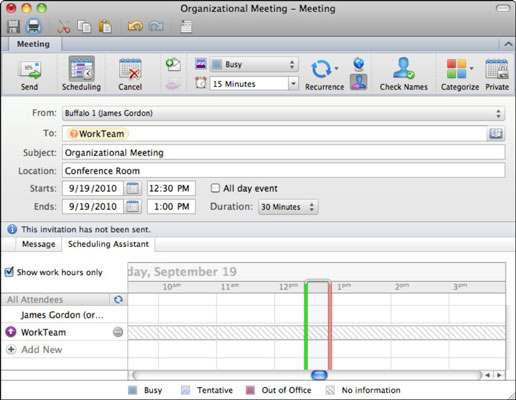
-
Lentes cilnē Sākums noklikšķiniet uz Tikšanās vai nospiediet Command-N, lai atvērtu jaunu tikšanās notikumu.
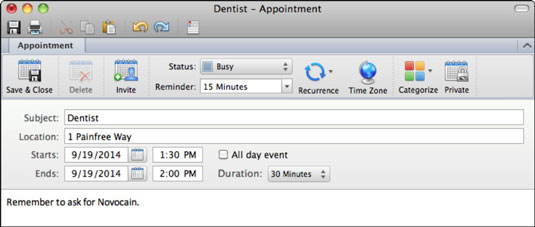
Aizpildiet laukus Tēma, Atrašanās vieta, Sākums un Beigas. Uznirstošajā izvēlnē Ilgums atlasiet garumu. (Neobligāti: atzīmējiet izvēles rūtiņu Visas dienas pasākums pasākumiem, kas notiek visu dienu.)
(Neobligāti) Strādājot ar sapulcēm un tikšanās reizēm, pēc vajadzības izmantojiet papildu opcijas.
Noklikšķiniet uz Sūtīt (sapulcei) vai Saglabāt un aizvērt (lai norunātu tikšanos).
Tikšanās vai sapulces dialoglodziņš tiks aizvērts, un uzaicinātie saņems e-pasta ziņojumu standarta kalendāra formātā.
Lai rediģētu notikumu, atkārtoti atveriet notikuma logu, veiciet dubultklikšķi uz notikuma Outlook kalendārā.
Atlasot notikumu savā Outlook kalendārā, lentē tiek parādīta violeta cilne ar nosaukumu Sapulce vai Tikšanās. Noklikšķiniet uz purpursarkanās cilnes, lai parādītu lentes opcijas, kas ir piemērotas darbam ar jūsu notikumu.